Преобразование кода шрифта, исправление ошибок шрифта, преобразование VnTime в Time New Roman
Изменение кода шрифта, смена шрифтов VnTime на Times New Roman поможет исправить ошибки шрифтов в старых документах Word, поможет вам легче читать и редактировать. Вот как переключать шрифты с Unikey.
Иногда в процессе работы со словом в обучении и работе каждого из нас, по крайней мере, однажды мы сталкиваемся со случаем ошибки шрифта или хотим преобразовать шрифт, который мы часто используем, в запрашиваемый шрифт. Чтобы преобразовать шрифты по своему желанию, мы можем напрямую использовать встроенные инструменты Unikey Vietnamese, на которые многие люди не обращают внимания, очень быстро и очень легко конвертировать. Следуйте приведенным ниже инструкциям на сайте TipsMake.com в автономном режиме.
Как перекодировать шрифт, конвертировать VnTime в Times New Roman
Чтобы переключить шрифты и исправить ошибки шрифтов VNTime, выполните следующие действия:
Шаг 1: Загрузите Unikey, запустите Unikey на своем компьютере.
Шаг 2: Откройте файл, содержащий исходный текст, скопируйте абзац, чтобы изменить шрифт, скопировав ( Ctrl + C ) или резка ( Ctrl + X )
Чтобы указать, какой тип текста набирается, вам просто нужно навести указатель мыши на контент и посмотреть на поле шрифта в меню. Это очень важно, потому что при неверном определении после перекодировки шрифт выйдет из строя.
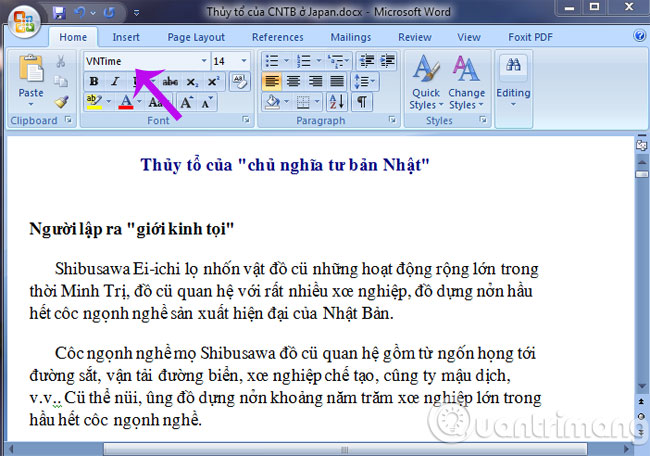
Обратите внимание на следующие критерии между кодировкой и шрифтом:
- Таблица кодов TCVN3 применяется к шрифтам .Vn (например: .VnTime)
- Затем кодирование окна VNI применяется к шрифтам VNI (например, VNI-Thufap).
- Кодировка Unicode (UTF-8), ввод телекса, применяется к таким шрифтам, как Times New Roman, шрифтам, которые обычно доступны при работе в операционной системе.
Шаг 3: Щелкните правой кнопкой мыши значок Unikey в правом нижнем углу экрана и выберите Инструменты. или нажмите Ctrl + Shift + F6

Шаг 4: Появится диалоговое окно Unikey Toolkit, сделайте следующее:
- Выберите таблицу исходного кода (например, TCVN3)
- Выберите код назначения (кодировку, в которую вы хотите перейти, например, кодировка Unicode)
- То же самое с несколькими другими вариантами
Шаг 5. После того, как вы сделали свой выбор, нажмите «Код переноса».
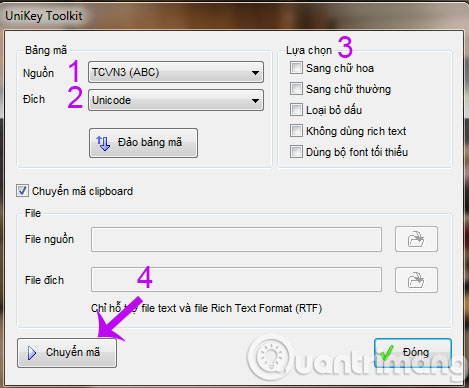
Шаг 6: Затем диалоговое окно сообщит вам, что вы успешно перекодировали.
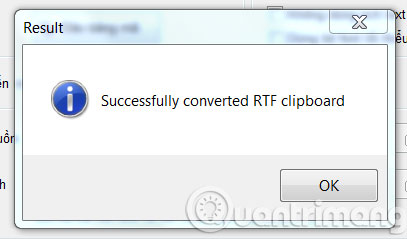
Если вы не сделали Копировать или Вырезать, появится окно:
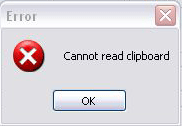
Шаг 7: Вставьте (нажмите Ctrl + V) текстовое содержимое в новый файл. Текстовое содержимое после перекодировки шрифта отображается следующим образом:

Всего за несколько простых шагов вы получите преобразованный шрифт текста в соответствии с вашими требованиями, целями обучения и работой.
- Как передать неподписанный текст с помощью Unikey
- Как использовать функцию быстрого доступа в Unikey?
- Исправьте ошибку Unikey не может печатать на вьетнамском языке
Удачи!






